6 labākie veidi, kā labot tastatūras fona apgaismojumu, kas nedarbojas operētājsistēmās Windows 10 un Windows 11
Miscellanea / / April 04, 2023
Izgaismota tastatūra nodrošina ērtu rakstīšanas pieredzi vājā apgaismojumā. Var būt gadījumi, kad Windows datora tastatūras fona apgaismojums vienkārši nedarbosies. Tas var būt apgrūtinoši, ja jāstrādā līdz vēlam laikam.

Šīs problēmas risinājums var būt tikpat vienkāršs kā tastatūras fona apgaismojuma pārslēgšana vai tikpat sarežģīts kā veicot sistēmas atjaunošanu. Ja vien tā nav aparatūras problēma, kas ir reti sastopama, tālāk sniegtie problēmu novēršanas padomi palīdzēs novērst tastatūras fona apgaismojuma nedarbošanos sistēmā Windows. Tātad, pārbaudīsim tos.
1. Pārslēgt tastatūras fona apgaismojumu, izmantojot karsto taustiņu
Varat izmantot taustiņu kombināciju, lai ātri iespējotu vai atspējotu tastatūras fona apgaismojumu savā Windows 11 datorā. Tomēr precīza taustiņu kombinācija atšķiras atkarībā no datora modeļa un ražotāja. Ja uz taustiņa Space ir fona apgaismojuma ikona, varat nospiest Fn + atstarpes taustiņu, lai iespējotu fona apgaismojumu. Dažos datoros ir jānospiež Fn + F5 vai Fn + F6, lai iespējotu tastatūras apgaismojumu.

Ja jums ir ārējā tastatūra ar īpašu slēdzi fona apgaismojumam, mēģiniet to dažas reizes pārslēgt un pārbaudiet, vai tas darbojas.
2. Palieliniet tastatūras spilgtumu
Tastatūras fona apgaismojums jau var būt ieslēgts, taču spilgtuma līmenis ir zems. Lai palielinātu tastatūras spilgtumu, atrodiet taustiņu ar apgaismojuma ikonu virs tā. Šis taustiņš atrodas tastatūras augšējā rindā un citos funkciju taustiņos. Nospiediet šo taustiņu kopā ar taustiņu Fn, lai pārvietotos pa dažādām spilgtuma līmeņa opcijām un redzētu, vai tas palīdz.

3. Pārbaudiet iestatījumus lietotnē Tastatūra
Dažām tastatūrām ir nepieciešama patentēta programmatūra, lai iespējotu, atspējotu un pielāgotu tastatūras fona apgaismojumu. Piemēram, Lenovo datoriem ir lietojumprogramma Lenovo Vantage, lai iespējotu vai atspējotu tastatūras apgaismojumu. Ja jums ir Razer klēpjdators vai tastatūra, varat to izmantot Lietotne Synapse, lai pielāgotu tastatūras apgaismojuma efektus.
Ja jūsu datorā ir pieejama speciāla tastatūras lietotne, jums būs jāiet cauri lietotnes iestatījumiem, lai iespējotu tastatūras fona apgaismojumu. Varat pārbaudīt tastatūras fona apgaismojuma taimautu, kamēr esat pie tā.

4. Palaidiet tastatūras problēmu risinātāju
Ja tastatūras indikators joprojām nedarbojas, varat izmantot sistēmā Windows iebūvēto problēmu risinātāju. Operētājsistēmā Windows varat palaist tastatūras problēmu risinātāju, lai identificētu un atrisinātu jebkuru problēmu izplatītas ar tastatūru saistītas problēmas. Lūk, kā to izdarīt.
1. darbība: Atveriet izvēlni Sākt un noklikšķiniet uz zobrata ikonas, lai palaistu lietotni Iestatījumi.

2. darbība: Pārejiet uz cilni Sistēma. Pēc tam ritiniet uz leju, lai atlasītu Problēmu novēršana.

3. darbība: Atveriet sadaļu Citi problēmu risinātāji.
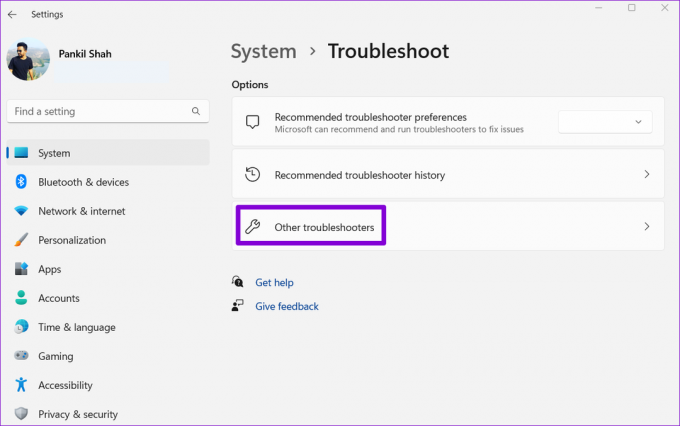
4. darbība: Noklikšķiniet uz pogas Palaist blakus vienumam Tastatūra un izpildiet ekrānā redzamos norādījumus, lai palaistu problēmu risinātāju.

Pēc problēmu novēršanas rīka palaišanas mēģiniet ieslēgt tastatūras indikatoru, lai redzētu, vai tas darbojas.
5. Atjauniniet tastatūras draiverus
Datorā esošie draiveri palīdz Windows sazināties ar jūsu aparatūru. Pastāv iespēja, ka tastatūras fona apgaismojums nedarbojas, jo tastatūras draiveris ir vecs vai bojāts. Tādā gadījumā, tastatūras draivera atjaunināšana vajadzētu atrisināt problēmu.
1. darbība: Uzdevumjoslā noklikšķiniet uz ikonas Meklēt, ierakstiet Ierīču pārvaldnieks un atlasiet pirmo parādīto rezultātu.

2. darbība: Izvērsiet Tastatūras, ar peles labo pogu noklikšķiniet uz tastatūras un sarakstā atlasiet Atjaunināt draiveri.
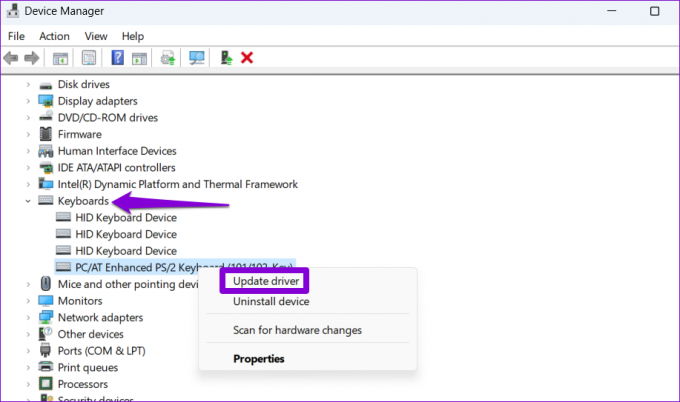
Pēc tam izpildiet ekrānā redzamos norādījumus, lai pabeigtu draiveru atjaunināšanu.
6. Pārbaudiet, vai tastatūras fona apgaismojums darbojas drošajā režīmā
Kā pēdējo līdzekli jūs varat palaidiet Windows drošajā režīmā un pēc tam mēģiniet iespējot tastatūras fona apgaismojumu. Ideja ir noteikt, vai problēmu izraisa problemātiska trešās puses lietotne vai pakalpojums.
Lai palaistu sistēmu Windows drošajā režīmā:
1. darbība: Nospiediet Windows taustiņu + R, lai atvērtu dialoglodziņu Palaist. Tips msconfig lodziņā un nospiediet taustiņu Enter.

2. darbība: Cilnē Sāknēšana atzīmējiet opciju Droša sāknēšana. Pēc tam noklikšķiniet uz Lietot un pēc tam uz Labi.

3. darbība: Saglabājiet visu savu darbu un pēc tam atlasiet Restartēt, lai palaistu Windows drošajā režīmā.
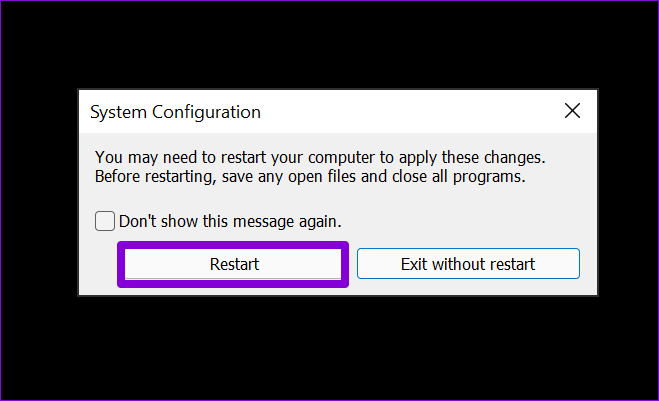
Ja tastatūras indikators drošajā režīmā darbojas labi, iespējams, kāda lietotne vai pakalpojums, kas darbojas fonā, rada problēmas. Mēģiniet noņemt dažas nesen instalētās lietotnes un programmas, lai redzētu, vai tas palīdz. Varat arī veikt sistēmas atjaunošanu, lai atsauktu visas izmaiņas, kuru dēļ tastatūras fona apgaismojums ir pārstājis darboties.
Izgaismojiet tastatūru
Nav nepieciešams noslogot acis, kad tastatūras fona apgaismojums pārstāj darboties datorā ar operētājsistēmu Windows 10 vai Windows 11. Lietojot iepriekš minētos labojumus, jums vajadzētu būt iespējai vēlreiz izgaismot Windows tastatūru. Zemāk esošajos komentāros paziņojiet mums, kurš no tiem darbojas jums.
Pēdējo reizi atjaunināts 2022. gada 28. novembrī
Iepriekš minētajā rakstā var būt ietvertas saistītās saites, kas palīdz atbalstīt Guiding Tech. Tomēr tas neietekmē mūsu redakcionālo integritāti. Saturs paliek objektīvs un autentisks.
Sarakstījis
Pankils Šahs
Pankils pēc profesijas ir būvinženieris, kurš sāka savu ceļu kā rakstnieks vietnē EOTO.tech. Viņš nesen pievienojās Guiding Tech kā ārštata rakstnieks, lai sniegtu norādījumus, paskaidrojumus, pirkšanas rokasgrāmatas, padomus un ieteikumus operētājsistēmām Android, iOS, Windows un Web.



